在安装的win10操作系统中,自带着安全保护程序“Windows Defender应用”,其实主要是为了保护好其他运行的软件,那该怎么来关闭这个软件呢?下面就具体来看看是怎么关闭win10 1809系统“Windows Defender安全保护程序”!
win10 1809关闭Windows Defender安全保护程序步骤:
1、使用组合键win+r,打开运行输入“control”,点击回车。
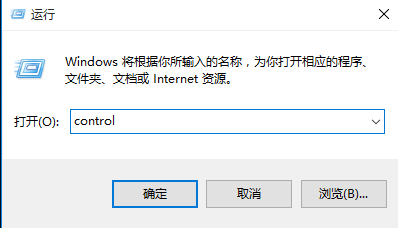
2、进入到“控制面板”页面,在右上方的查看方式更换“小图标”选项,然后找到“windows defender”设置点击打开。(如果你在控制面板找不到“windows defender” 可以到开始菜单点击“设置”进入“更新和安全”就可以找到。
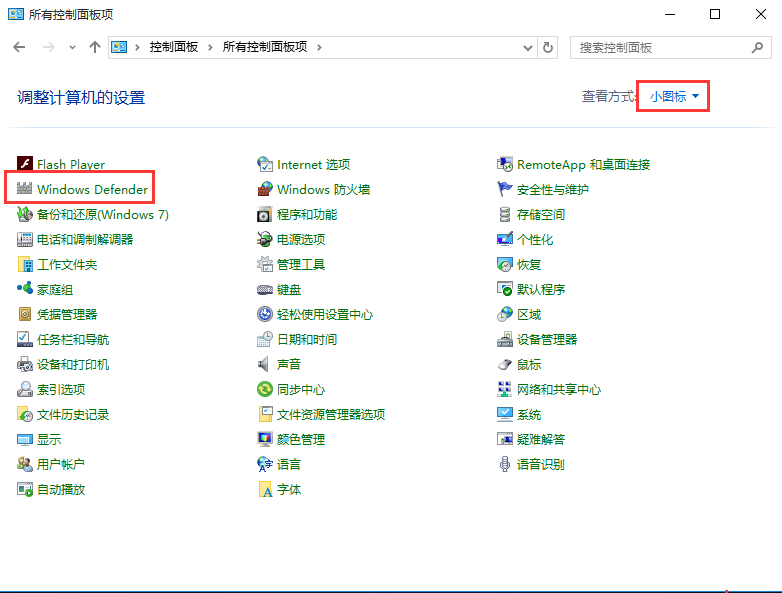
3、在打开windows defender页面,点“设置”选项,然后在弹出的界面右侧把“实时保护”“基于云的保护”,“实例提交”都关闭了,即可。
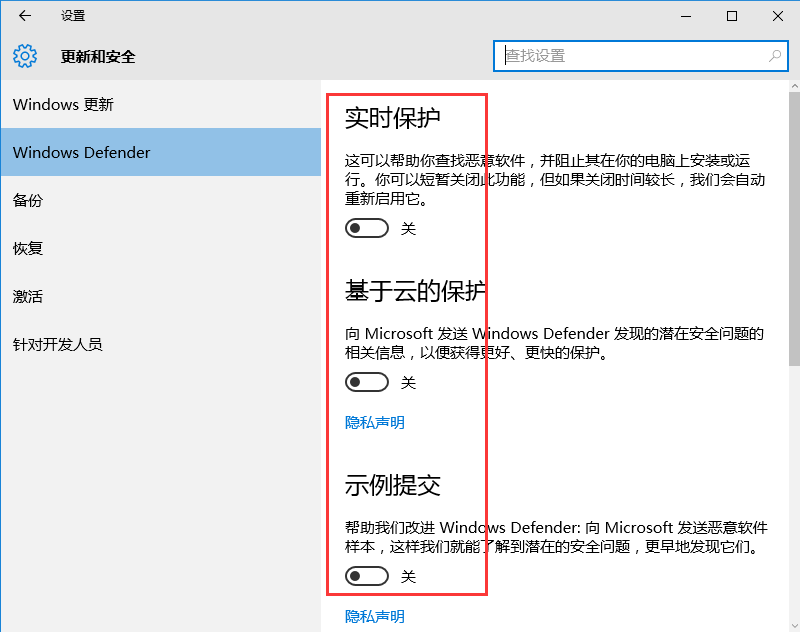
4、再返回到“windows defender页面”,就会发现主页提示“实时保护已关闭,你应该启用保护”最后关闭windows defender页面就可以了。
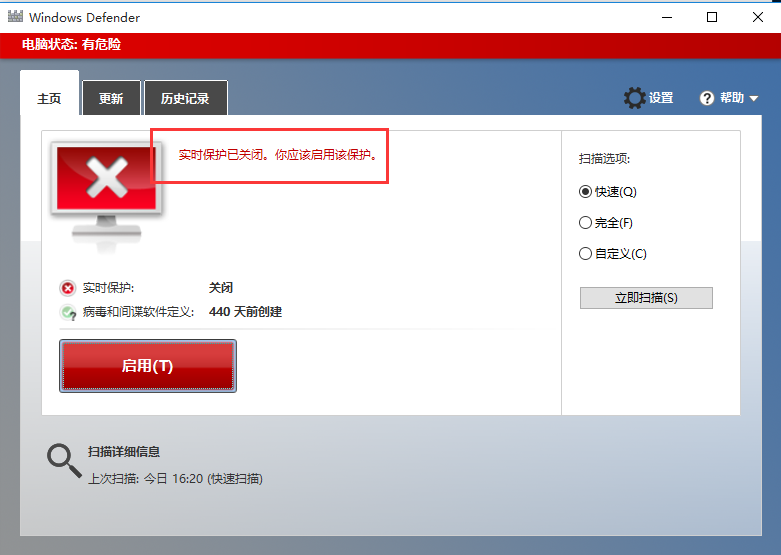
上述就是win10 1809如何关闭Windows Defender安全保护程序的方法,如果你有需要可以根据上述来进行操作